Comment installer (et supprimer) des paquets d'application à partir de votre Synology NAS

Les paquets sont les applications qui font de votre NAS Synology plus qu'un simple lecteur réseau. Regardons comment installer des paquets, les supprimer, et même comment ajouter des dépôts pour avoir accès à encore plus de fonctionnalités.
Il y a deux façons d'ajouter des paquets à votre NAS Synology. Vous pouvez rechercher des applications dans le répertoire de dépôt du gestionnaire de paquets (qui, par défaut, contient uniquement le référentiel Synology officiel, mais peut être étendu avec des référentiels tiers) ou vous pouvez charger manuellement un fichier de package sur votre NAS Synology. Pour ceux d'entre vous qui connaissent le système d'exploitation Android, c'est exactement comme si vous recherchiez le Play Store pour une application ou si vous chargiez un fichier APK pour installer manuellement l'application, respectivement.
Comment installer les paquets depuis le gestionnaire de paquets
L'utilisation du gestionnaire de packages avec le référentiel par défaut est l'approche la plus simple et la plus sûre pour installer de nouveaux packages car le référentiel est directement supervisé par Synology. C'est là que vous trouverez tous les paquets par défaut (si vous avez besoin de les réinstaller), les paquets supplémentaires de Synology qui ne sont pas installés par défaut, et une foule d'applications tierces comme Plex Media Server, WordPress, etc.
Pour accéder au gestionnaire de paquets, intitulé "Package Center" dans le système d'exploitation Synology DiskStation Manager, connectez-vous simplement à l'interface Web de votre NAS et cliquez sur l'icône Packager Center sur votre bureau ou (en cliquant sur l'icône de menu coin gauche dans la barre des tâches) dans le menu des applications
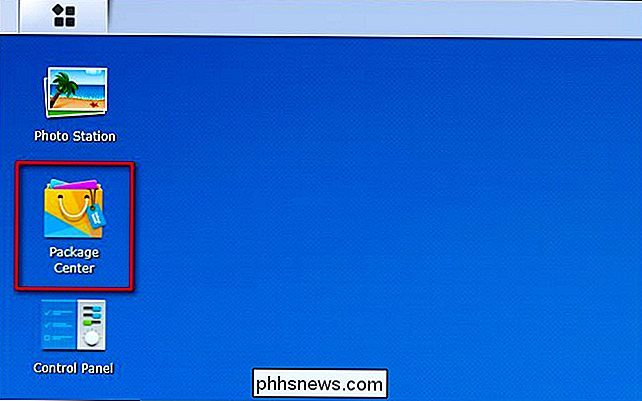
Dans le Centre de paquets, vous pouvez utiliser le panneau "Explorer" sur la gauche pour explorer des catégories comme "Recommander", "Tous" et des sous-sections comme "Sauvegarde" et "Sécurité". Vous verrez les packages disponibles répertoriés sur le côté droit. Les boutons sont étiquetés "Open" s'ils sont déjà installés, "Try" (pour le paquet prime rare / abonnement que vous pouvez essayer avant d'acheter), et "Install" pour les paquets disponibles mais désinstallés.
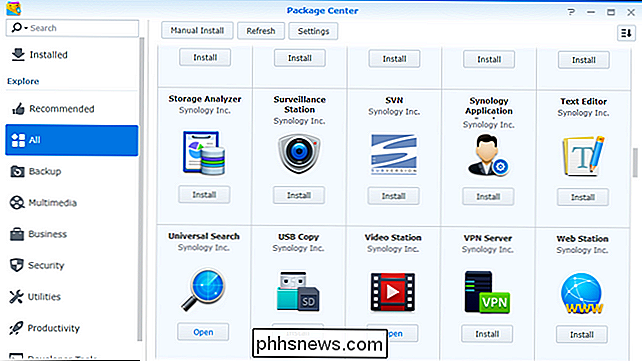
Vous pouvez toujours cliquez sur "Installer" dans cette vue si vous êtes sûr que c'est l'application que vous voulez, mais vous pouvez également cliquer sur l'icône de l'application pour obtenir une vue plus détaillée du magasin d'applications avec des informations supplémentaires sur le package de l'application. vous installez à partir de la vue générale ou de la vue détaillée, l'application sera automatiquement installée avec un raccourci ajouté au menu de votre application principale. Si vous souhaitez ajouter un raccourci sur le bureau ou réorganiser et organiser vos applications, consultez notre guide ici.
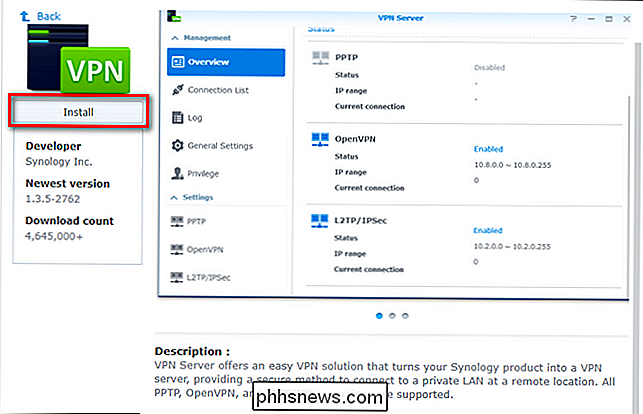
Comment ajouter des référentiels tiers au gestionnaire de packages
Si vous trouvez que vous avez besoin d'un package introuvable Dans le référentiel Synology par défaut, mais hébergé par un autre référentiel, vous pouvez ajouter ce référentiel au gestionnaire de packages pour faciliter l'installation des nouveaux packages en installant ceux qui sont fournis par Synology.
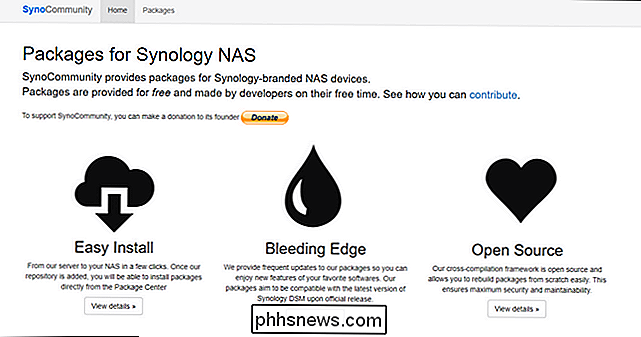
Pour cela, récupérez d'abord l'adresse du référentiel. À des fins de démonstration, nous utilisons le référentiel populaire de SynoCommunity - l'adresse du référentiel est:
//packages.synocommunity.com/. Ouvrez le Centre de paquets et cliquez sur le bouton "Paramètres" dans la partie centrale supérieure du voletDans l'onglet "Général" du menu "Paramètres" de la section "Niveau de confiance", sélectionnez "Synology Inc. et de confiance". Ensuite, sélectionnez l'onglet "Sources de package" et cliquez sur le bouton "Ajouter"
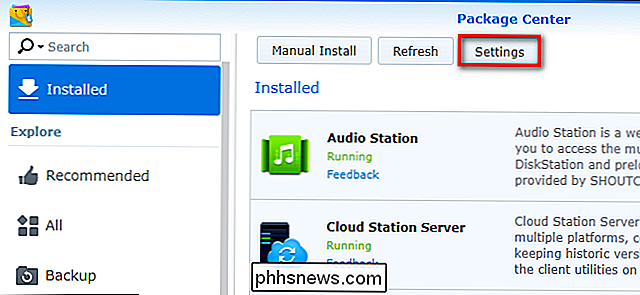
Attribuez un nom à votre référentiel et collez l'URL dans la zone "Emplacement". Cliquez sur "OK".
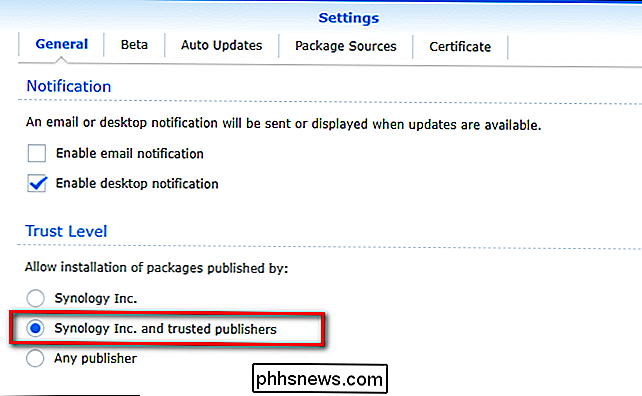
Vous serez informé qu'en ajoutant le référentiel, le certificat de l'éditeur pour ce référentiel sera approuvé par votre serveur. Cliquez sur "OK" pour confirmer. Le nouveau référentiel sera maintenant listé dans vos sources de paquets, comme ceci:
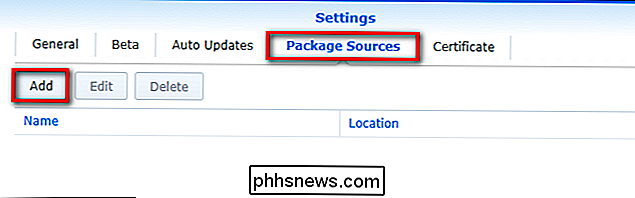
Pour accéder aux nouveaux paquets, vous pouvez soit utiliser la fonction de recherche du Centre de paquets, soit parcourir le répertoire en faisant défiler vers le bas de la navigation de gauche. panneau et en sélectionnant "Communauté". Tous les packages de référentiel tiers apparaissent ici, comme indiqué ci-dessous.
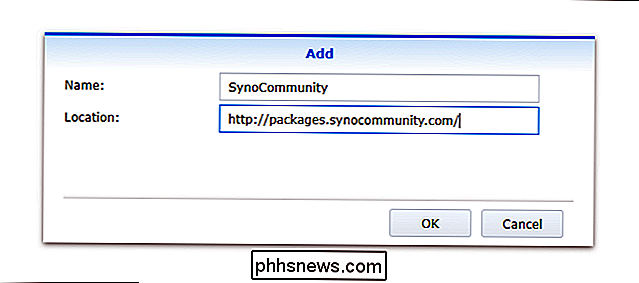
Le processus d'installation est exactement le même que pour un package de référentiel de packages par défaut: vous pouvez cliquer sur le bouton "Installer" de la vue générale ou cliquer sur l'icône du package d'application pour afficher une vue détaillée.
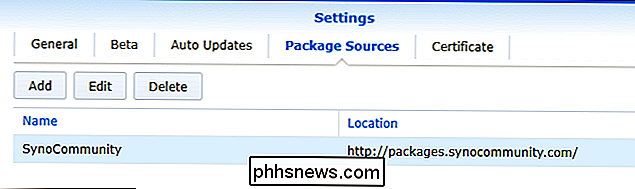
Installation manuelle des paquetages Synology
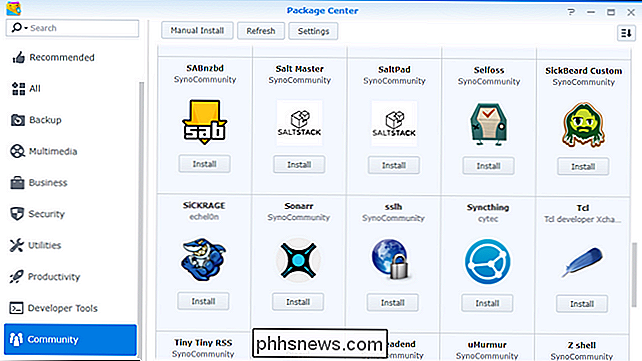
Il existe plusieurs raisons pour lesquelles vous pouvez installer manuellement un paquet Synology. Peut-être que vous voulez essayer un paquet qui est en version bêta ou limitée, ou pour une raison quelconque, le hiccups du gestionnaire de paquets et que vous souhaitez contourner et installer manuellement le fichier.
En règle générale, nous encourageons vous (sauf si vous avez une raison très urgente et que vous êtes prêt à risquer d'installer des paquetages à partir de sources non vérifiées) pour éviter d'installer manuellement des paquetages en dehors de Synology ou de dépôts tiers de confiance. À des fins de démonstration, nous téléchargeons un répertoire de fichiers de package à partir de Synology pour présenter le processus d'installation manuelle. (Si vous devez télécharger un paquet directement depuis Synology, vous pouvez le faire en sélectionnant le numéro de modèle de votre NAS, puis en sélectionnant le fichier que vous voulez.) Les fichiers sont regroupés au format
[ nomdupaquet] .spk
.Avec votre fichier SPK en main, ouvrez Packager Center et cliquez sur le bouton "Installation manuelle"Cliquez sur "Parcourir" et, à l'aide du navigateur de fichiers, sélectionnez le fichier SPK . Cliquez sur "Suivant".
Vous serez invité à confirmer l'installation avec un résumé du paquet avec l'option (cochée par défaut) pour exécuter le paquet après l'installation. Cliquez sur "Appliquer" pour continuer
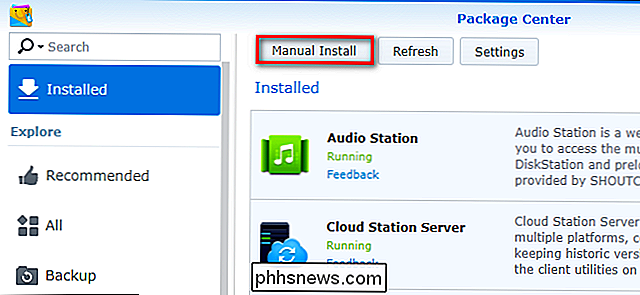
Tout comme avec les méthodes précédentes, votre paquet installé sera disponible via le bouton de menu et sera répertorié sous "Installé" dans le Centre de paquets.
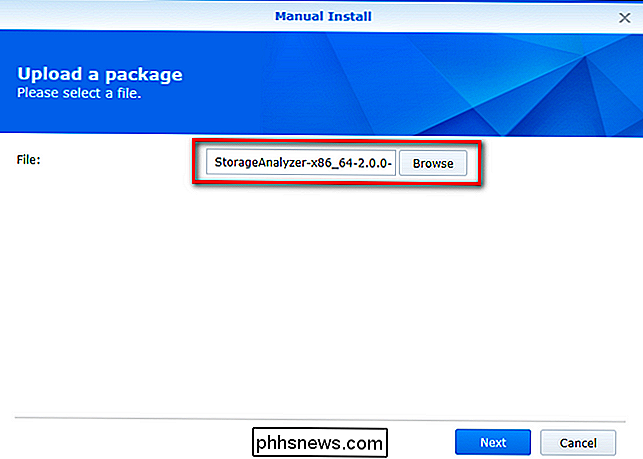
Comment supprimer des paquets de votre Synology NAS
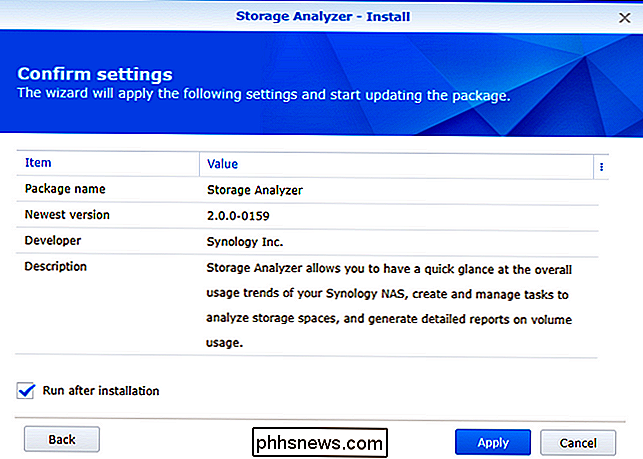
Nous avons fait beaucoup d'installation jusqu'à maintenant, il est maintenant temps de jeter un coup d'œil rapide sur la façon de désinstaller les paquets de votre NAS Synology. Ce faisant, c'est une affaire très simple. Ouvrez simplement le Centre de paquets, sélectionnez n'importe quelle application dans la liste du paquet installé pour accéder à la vue détaillée, et recherchez le menu déroulant sous l'icône de l'application intitulée "Action". Cliquez sur le menu déroulant et sélectionnez "Désinstaller" pour supprimer le paquet.
Vous pouvez réinstaller le paquet à tout moment en répétant le processus d'installation basé sur le référentiel ou manuel.

Comment basculer votre iPhone sur "Mono" Audio (donc vous pouvez porter un seul écouteur)
L'écrasante majorité de l'audio que vous écoutez utilise un son stéréophonique (ou stéréo). Cela signifie qu'il y a au moins deux canaux audio séparés: un pour le haut-parleur droit et un pour le gauche. Chaque canal peut jouer quelque chose de légèrement différent, donnant l'illusion d'un son directionnel comme dans la vie quotidienne.

Comment recharger les applications sur le Fire TV et Fire TV Stick
Le Fire TV et le Fire TV stick d'Amazon fonctionnent sous Android ... mais vous ne le sauriez pas en regardant. Amazon a un mur de contenu pour son boîtier décodeur et ne veut pas que Google (avec sa propre plate-forme concurrente) plante la partie. Mais même si Fire TV n'a qu'un accès officiel à l'Appstore d'Amazon, vous pouvez également installer d'autres applications.



